
[Guida completa] Come aggiungere il calendario all'iPhone dal computer?

I calendari per iPhone offrono agli utenti molta comodità nella vita quotidiana. Con il miglioramento della funzione del calendario dell'iPhone, le persone tendono sempre più a registrare eventi importanti con calendari per ricordare loro i programmi giornalieri e le scadenze in caso di eventi importanti mancanti. E le persone sono sempre più consapevoli dell'importanza di eseguire il backup dei file in caso di perdita di dati o necessità impreviste, ad esempio perdere l'amato iPhone o cambiare un nuovo iPhone. In questo caso, come si trasferiscono i file di backup dal computer all'iPhone o come aggiungere il calendario all'iPhone dal computer? Qui in questo articolo scoprirai la risposta.
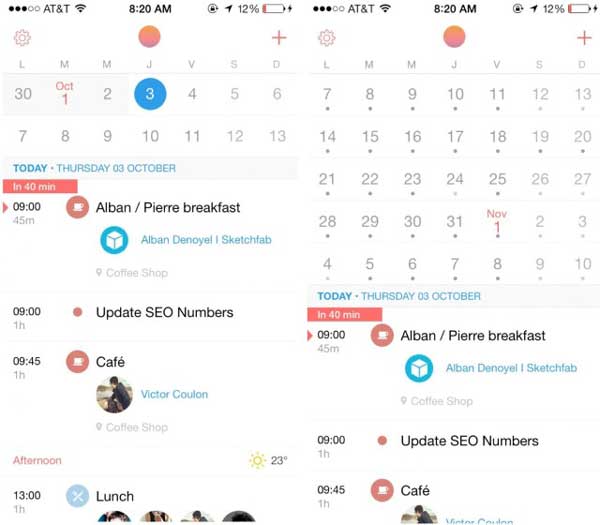
Strumento di cui avrai bisogno per trasferire i calendari:
Coolmuster iOS Assistant è un iOS Data Manager professionale, in grado di trasferire e gestire in modo semplice e sicuro diversi file, inclusi i calendari tra iPhone/iPad/iPod e computer. Con il potente programma, puoi prendere il pieno controllo dei file del tuo iPhone.
Caratteristiche principali del programma:
- Importa o aggiungi in modo efficace qualsiasi file come calendari, contatti, segnalibri e così via su iPhone / iPad / iPod dal computer.
- Esegui il backup o trasferisci facilmente i dati da iPhone/iPad/iPod al computer con/senza iTunes.
- Visualizza in anteprima e gestisci diversi contenuti del programma, come ad esempio, Calendari, Contatti, Messaggi di testo (SMS), Note e così via.
- Compatibile con tutte le generazioni di iPhone / iPad / iPod, come iPhone 14/13/12/11/X/8/7/7 Plus/6s/6s Plus/SE, iPad Pro, iPad mini, iPad 4, iPad Air, iPad 2, iPod touch 8/7/6/5/4/3/2 e così via.
- Modifica diversi file come calendari, note, toni, memo vocali, libri e così via. (Prossimamente)
Passaggio 1. Scarica e installa il iOS Data Manager consigliato sul tuo computer ed eseguilo. Assicurati che l'ultima versione di iTunes sia stata installata sul tuo computer, altrimenti il programma potrebbe non riuscire a rilevare l'iPhone connesso.
Passaggio 2. Fai in modo che il tuo iPhone si colleghi al computer con un cavo USB. Quindi il programma rileverà automaticamente il dispositivo connesso e vedrai un pop-up che ti dirà di fare clic su "Fidati" sull'iDevice connesso e fare clic su "Continua" nella finestra del programma. Basta seguire le istruzioni per farlo.

Nota: Se la finestra pop-up non viene visualizzata, premi l'opzione "Non riesci a vedere questo popup?" sotto la finestra. Se il programma continua a non rilevare il dispositivo connesso, controlla qui per sapere cosa fare se iDevice non riesce a connettersi.
Passaggio 3. Quando il tuo iPhone è stato rilevato correttamente dal programma, potresti vedere un'interfaccia come di seguito in cui le informazioni principali del tuo iPhone vengono visualizzate sul lato destro e i contenuti dell'iPhone vengono visualizzati sul lato sinistro, inclusi calendari, contatti, messaggi, note, foto, app e così via.

Passaggio 4. Visita la sezione "Calendari" e puoi visualizzare in anteprima i dettagli dei calendari. E premi "Importa" in alto e seleziona i file del calendario dal computer per trasferirli/aggiungerli all'iPhone collegato.
Una volta che vuoi aggiungere o trasferire calendari dal computer all'iPhone, non devi perdere Coolmuster iOS Assistant. Fornisce il modo più semplice per aggiungere o trasferire calendari dal computer all'iPhone con un clic. Inoltre, può trasferire più categorie di dati tra dispositivi iOS e computer, inclusi contatti, messaggi di testo, foto, video, musica e altro ancora.
Articoli Correlati:
Come trasferire i calendari da iPad/iPod al computer?
Come sincronizzare il calendario dell'iPhone con iPad Pro / Air / mini / 4?
Come trasferire foto dal Android telefono all'unità flash USB [3 modi]





